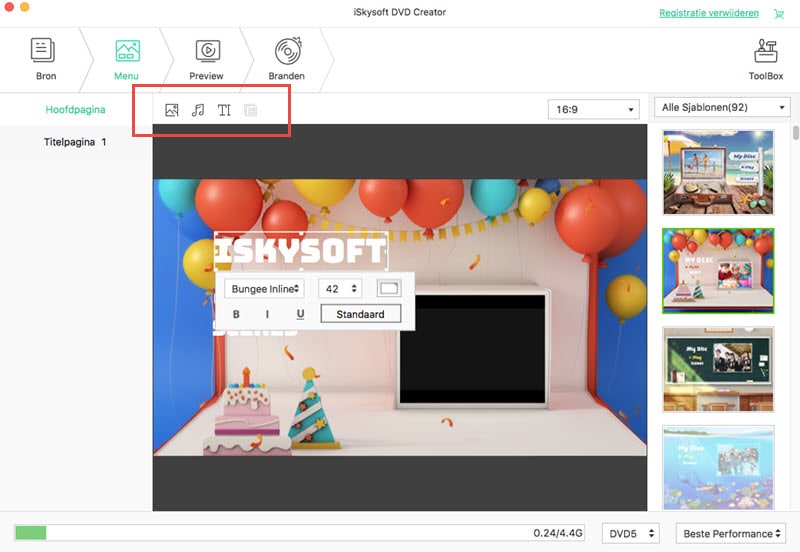Hoe de DVD Creator voor Mac gebruiken
DVD Creator voor Mac is een ideaal DVD brandprogramma voor Mac gebruikers om alle formaten van gedownloade of zelf gemaakte video's, films en diavoorstellingen te branden op DVD schijf, DVD map, ISO of zelfs DVD media. In deze stapsgewijze handleiding wordt uitgelegd hoe je deze DVD Creator voor Mac kunt gebruiken om allerlei soorten video's of films naar DVD schijven te branden op Mac (macOS High Sierra, Sierra, EL Captain, Yosemite, Leopard en Snow Leopard).
Deel 1. Hoe DVD's Branden in Klikken
Stap 1. Download en start de DVD Creator voor Mac
Download en installeer de DVD creator voor Mac, start het programma en je ziet een menu zoals hieronder.
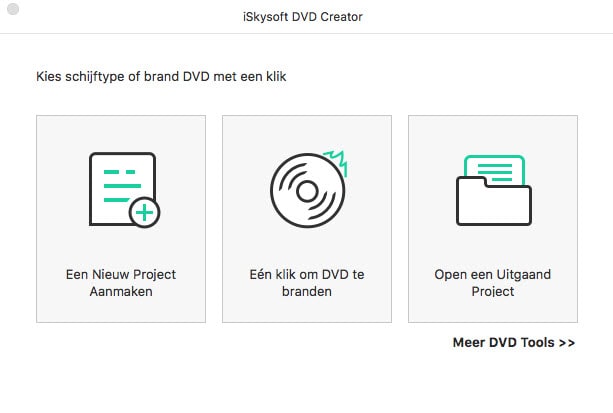
Stap 2. Importeer bestanden in het programma
Importeer wat je maar wilt, zoals gedownloade of zelfgemaakte video's, films, diavoorstellingen of foto's en afbeeldingen. Er zijn twee manieren om ze te laden. Een daarvan is om de doelbestanden rechtstreeks naar het programma te slepen, de andere is om ze in te voeren door op de "+" knop te klikken.
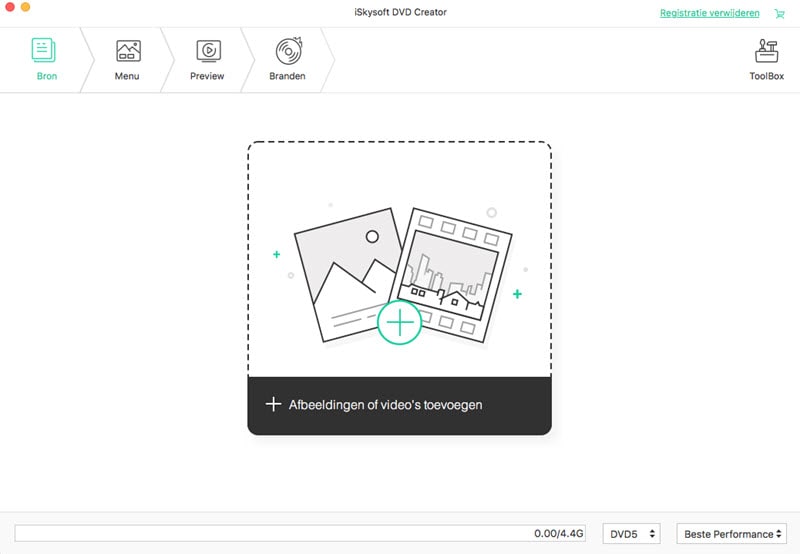
Stap 3. Start het branden
DVD Creator biedt vier output opties: DVD Disc, ISO bestand, DVD Map (Video_TS) en DVDMedia bestand. Kies de juiste output optie en stel de juiste output parameters in om het branden van je bestanden te starten.
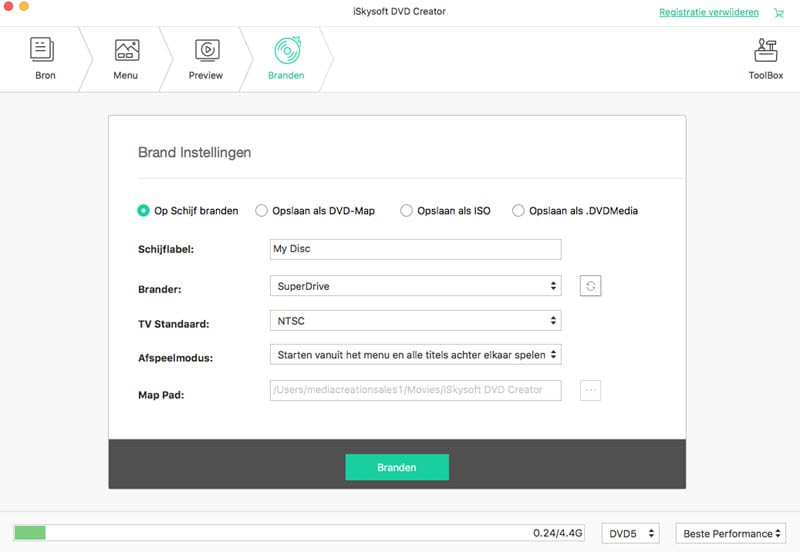
Videogids: Hoe DVD Branden met DVD Creator
Opmerking: DVD Creator laat je een projectbestand opslaan, dat je kunt importeren voor verdere bewerking of branden als je je bestanden onmiddellijk wilt branden.
Deel 2. Hoe een Video Bewerken voor het Branden naar DVD
1. Bijsnijden, roteren en trimmen van een video
Markeer een bestand en klik op "Bewerken" om het bewerkingsmenu te openen. Voor video- en filmbestanden kun je bijsnijden, meermaals trimmen, effecten aanpassen, watermerken toevoegen en ze roteren; voor diavoorstellingsbestanden kun je de overgangseffecten instellen, tekst en achtergrondmuziek toevoegen om ze persoonlijker en opvallender te maken.
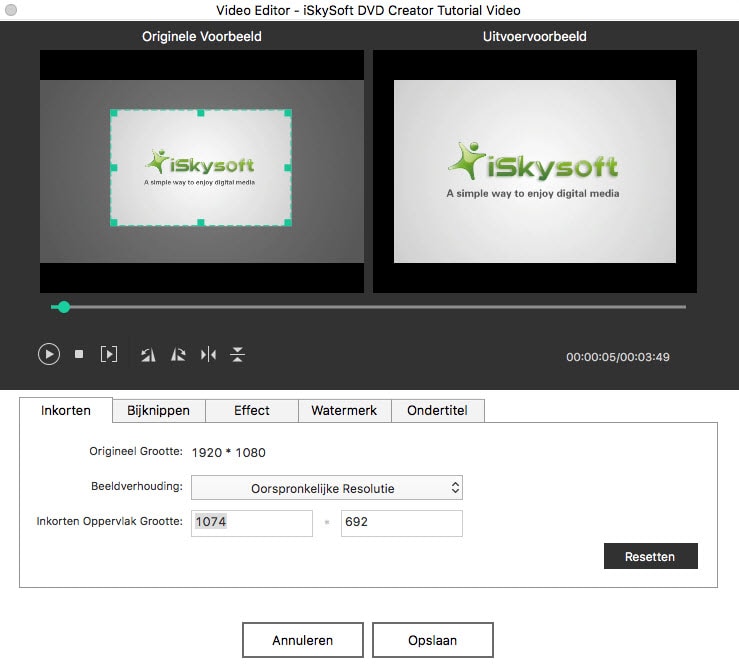
In de Effecten tab kun je effecten toevoegen aan de doelvideo, parameters instellen of de videoprestatie vebeteren door contrast, verzadiging, kleur, etc aan te passen.
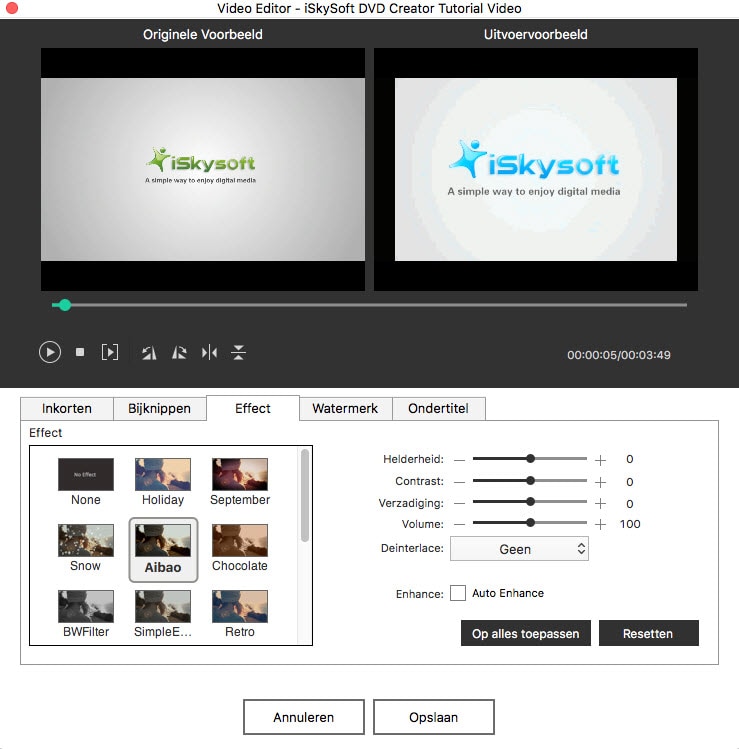
Aanvullend kun je ondertiteling en watermerk toevoegen aan de video als je wilt.
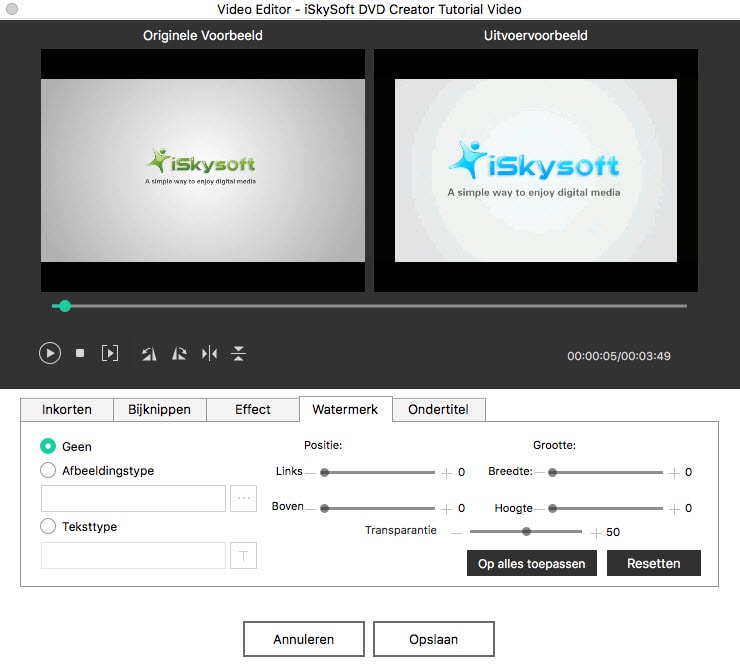
Aanvullend kun je als je een slideshow wilt maken de Toolbox rechtsboven inschakelen. Klik op de Slideshow optie voor het hoofdmenu. Importeer de foto's, bevestig configuraties als je wilt en volg dan de handleiding voor het voltooien van de creatie.

2. Aanmaken aangepast DVD menu (optioneel)
Met ingebouwde dynamische en statische templates, laat DVD Creator je karakterestieke menu's aanmaken voor je DVD. Gratis downloaden van geanimateerde DVD menu templates.